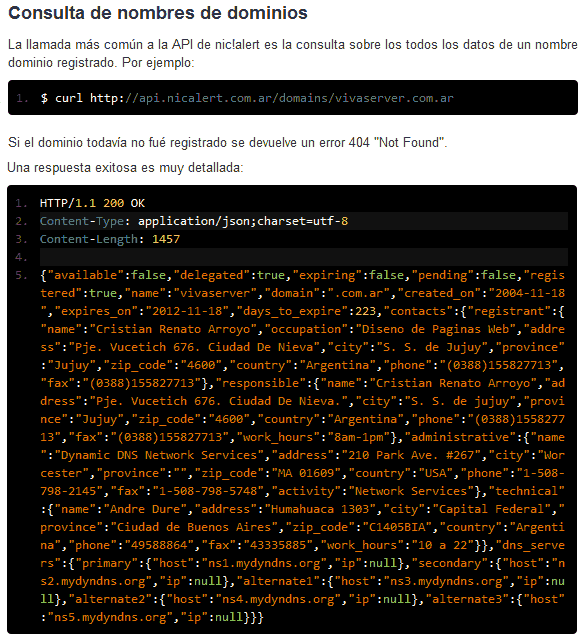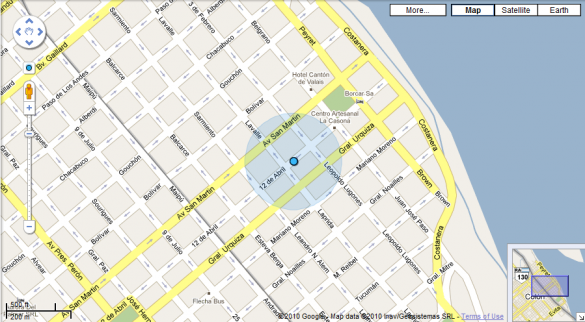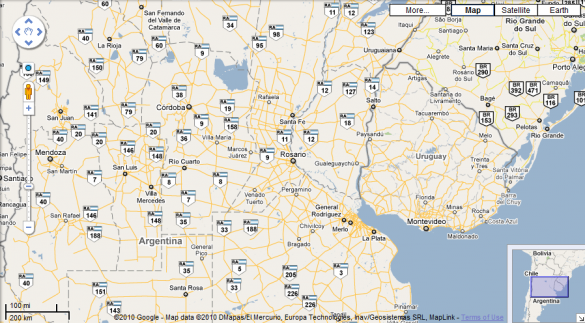Primeros pasos con la API de MercadoLibre
Hace bastante MELI introdujo una nueva API REST que devuelve los resultados en JSON, lo que la hace bastante mejor que la anterior que funcionaba con XML, al menos para mi gusto.
Ahora vamos a ver algunas llamadas básicas para comenzar a comprender como funciona y luego realizar una pequeña tienda utilizando CodeIgniter (PHP).
La API cuenta con llamadas publicas y privadas, para las primeras no necesitamos estar logueados en MELI (no se necesita cuenta), en el caso de las privadas si necesitamos estar logueado, ya que las llamadas permiten acceder a datos del usuario.
En algunas de las llamadas se debe añadir como parámetro el sitio de MercadoLibre del que se quieren obtener los resultados, pueden ver un listado en la siguiente dirección.
https://api.mercadolibre.com/sites/
Llamadas publicas
Una de las llamadas publicas permite realizar búsquedas, la URL a la que se debe realizar es la siguiente, observen que el tercer segmento de la URL incluye el sitio de MercadoLibre del que se quieren obtener los resultados, MLA corresponde a MercadoLibre Argentina.
https://api.mercadolibre.com/sites/MLA/search?q=NOMBRE DEL PRODUCTO
El nombre del producto, la query, no permite espacios (en PHP), por lo tanto si se trata de un producto compuesto por varias palabras se deben reemplazar los espacios por signos más (+), aunque si la llamada la hacemos directamente desde el navegador este se encarga automáticamente de hacerlo, por lo tanto la URL quedaría así.
https://api.mercadolibre.com/sites/MLA/search?q=NOMBRE+DEL+PRODUCTO
Si prueban de ingresar la URL en el navegador verán que pueden ver lo que devuelve la API, aunque de manera “reducida”, para ver la respuesta completa deben hacer clic en el botón que dice “expand all”.
Además, los resultado en la parte derecha muestra información sobre el resultado de la llamada realizada, la “API description” es una descripción breve del contenido que devuelve la API, uno de los mas importantes es el campo “Attributes” que nos describe cada uno de los atributos del objeto JSON devuelto. En “Allowed methods” podemos encontrarnos con distintas opciones para realizar llamadas a la misma API para obtener resultados mas específicos, mediante el agregado de parámetros. En “Related resources” nos encontramos con llamadas que están relacionadas con la cual realizamos.
En los próximos posts hablaremos sobre el tema de aplicación de filtros para las búsquedas y otras llamadas, mientras tanto pueden acceder a mercadolibre.io para investigar por su cuenta.
Otros posts sobre la API de MELI.
Filtrar búsquedas en la API de MercadoLibre